Tanúsítvány másolása rutokenről számítógépre, cryptoproról USB flash meghajtóra - Kontur.Extern. A TrueCrypt használata kulcsfájllal a Rutoken adathordozón Hogyan írjunk információkat egy rutokenre
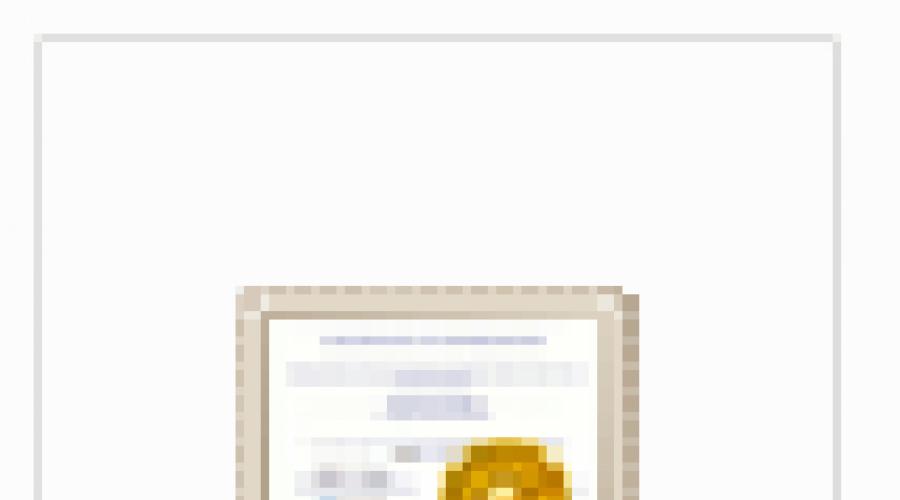
Olvassa el is
másolás Windows eszközök
Ha hajlékonylemezt vagy flash meghajtót használunk a munkához, akkor a tanúsítvánnyal rendelkező tárolót a Windows eszközök segítségével másolhatjuk (ez a módszer a verziókhoz megfelelő CryptoPro CSP nem alacsonyabb, mint 3,0). Helyezze a mappát a privát kulccsal (és ha rendelkezésre áll, a tanúsítványfájlt - a nyilvános kulcsot) a hajlékonylemez / flash meghajtó gyökerébe (ha nincs a gyökérben, akkor lehetetlen a tanúsítvánnyal dolgozni). Javasoljuk, hogy másoláskor ne változtassa meg a mappa nevét.
A privát kulccsal rendelkező mappában 6 fájlnak kell lennie .key kiterjesztéssel. Általános szabály, hogy a nyilvános kulcs benne van a privát kulcsban (a header.key fájl ebben az esetben 1 KB-nál nagyobb lesz). Ebben az esetben a nyilvános kulcs másolása nem kötelező. Példa privát kulcs- mappák hat fájllal és egy nyilvános kulccsal - egy .cer kiterjesztésű fájl.

privát kulcs nyilvános kulcs
Másolás a diagnosztikai profilba
1. Lépjen a „Diagnosztikai profil másolása” oldalára a linken .
2. Helyezze be az adathordozót, amelyre a tanúsítványt másolni szeretné.
3. A kívánt tanúsítványon kattintson a "Másolás" gombra.

Ha a tárolóhoz jelszót állított be, akkor megjelenik az „Adja meg annak az eszköznek a jelszavát, amelyről a tanúsítványt másolni fogja” üzenet jelenik meg.

4. Válassza ki azt az adathordozót, amelyre a tanúsítványt másolni szeretné, majd kattintson a "Tovább" gombra.

5. Adjon nevet az új tárolónak, és kattintson a "Tovább" gombra.

6. Egy üzenetnek kell megjelennie, amely jelzi, hogy a tanúsítvány sikeresen másolása megtörtént.

Tömeges másolás
- Töltse le és futtassa a segédprogramot. Várja meg, amíg a tárolók/tanúsítványok teljes listája letöltődik, és jelölje be a szükségeseket.
- Válassza a Tömeges műveletek menüt, és kattintson a Tárolók másolása gombra.

3. Válassza ki az adathordozót a tároló másolatának tárolására, majd kattintson az OK gombra. Amikor másol a rendszerleíró adatbázisba, bejelölheti a "Másolás ide" jelölőnégyzetet kulcstartó számítógép", akkor a másolás után a tároló a számítógép összes felhasználója számára elérhető lesz.

4. Másolás után kattintson a bal alsó sarokban található "Frissítés" gombra.
Ha másolt tárolókkal szeretne dolgozni, szüksége van a .
Másolás CryptoPro CSP-vel
Válassza ki "Start" > "Vezérlőpult" > "CryptoPro CSP". Lépjen az Eszközök fülre, és kattintson a Másolás gombra.

A Private Key Container másolása ablakban kattintson a Tallózás gombra .

Válassza ki a másolni kívánt tárolót, majd kattintson az OK, majd a Tovább gombra. Ha gyökér tokenről másol, megjelenik egy beviteli ablak, amelyben meg kell adnia a PIN kódot. Ha nem változtatta meg a tűt az adathordozón, az alapértelmezett tű a 12345678.

Találja ki és manuálisan adja meg az új tároló nevét. Az orosz elrendezés és szóközök megengedettek a tároló nevében. Ezután kattintson a Kész gombra.

Az Üres kulcs adathordozó beszúrása ablakban válassza ki azt az adathordozót, amelyre az új tárolót helyezi.

A rendszer kéri, hogy állítson be jelszót az új tárolóhoz. Javasoljuk, hogy olyan jelszót állítson be, amelyet könnyen megjegyezhet, de amelyet kívülállók nem találhatnak ki vagy nem találhatnak ki. Ha nem szeretne jelszót beállítani, hagyja üresen a mezőt, és kattintson az OK gombra.
Ne tárolja jelszavát/pin kódját mások számára hozzáférhető helyen. Ha a jelszó/pin-kód elveszik, a tároló használata lehetetlenné válik.

Ha a tárolót egy ruToken intelligens kártyára másolja, az üzenet másképp hangzik. A beviteli ablakban írja be a pin kódot. Ha nem változtatta meg a tűt az adathordozón, az alapértelmezett tű a 12345678.

A másolás után a rendszer visszatér a CryptoPro CSP Eszközök lapjára. A másolás befejeződött. Ha új kulcstárolót kíván használni az Externben való munkához, .
Ez a cikk azoknak az EDS-felhasználóknak készült, akiknek nehézséget okoz a kulcsok átvitele 3,5 A-es hajlékonylemezről más megbízható adathordozóra.
A cikk az új tanúsítványok telepítésének folyamatát is leírja. Ezt a műveletet a következő sorrendben kell elindítani: 1-3 pont (a " helyett Másolat" választ " Telepítés személyes bizonyítvány "), majd folytassa a 15. ponttól.
Annak érdekében, hogy ne legyen nehézség a programban történő meghatározásban CryptoProCSP USB adathordozó létezik ingyenes segédprogram alapok fenntartása CryptoProÉs Rutoken naprakész. Ezt a csekket elindítható a következő webhelyről: http://help.kontur.ru (be kell írnia a böngésző internet böngésző ). Ezen az oldalon el kell végeznie az előzetes előkészítést (le kell töltenie és telepítenie kell egy kis programot), majd kattintson a " Indítsa el a diagnosztikát«.
Minden alkatrész ellenőrzésre kerül:

Választ " Javítsa ki az azonosított problémákat» és a következő ablakban válassza ki azokat a programokat, amelyeket frissíteni kell.
A tanúsítvány és az EDS-kulcsok átvitele a 3.5A-es lemezről ideUSBflash (Ez a művelet EDMS-kulcsokhoz, kontinens AP-hoz, kontúradó-jelentésekhez, vásárlásokhoz működik)
MertruToken ezt a technikát is működik, kivéve a Continent-AP billentyűit
1. Befejezni ezt a műveletet, akkor egy tiszta, frissen formázott USB flash(FAT32 fájlrendszeren tesztelve) másolja ki a fájlt a kiterjesztéssel *.cerés mappa kiterjesztéssel *.000
.
2. Következő futás: Start\Vezérlőpult\Minden vezérlőpult elem\CryptoProCSP
3. Ezután válassza ki a « menüpontot Szolgáltatás» -> « Másolat»

4. Nyomja meg a « gombot Felülvizsgálat»

(A Drive I jelentése USB flash, a telepített floppy meghajtó 3,5A-es meghajtó lesz az ablakban)
5. Ebben az ablakban válassza a " Hajtás 3,5A» és nyomja meg a « rendben»

6. Másolja a kulcstároló nevét a vágólapra ezt a példát ez" 04261445_………… " és kattintson a "Tovább" gombra

7. Ebben az ablakban illessze be a vágólapról a "Kulcstároló neve" elemet, és adjon hozzá vagy módosítson karaktereket a névben.

8. Nyomja meg a « gombot Kész»

A következő ablakban ki kell választani, hogy hova szeretnénk másolni az EDS kulcsokat:
- Hajtásén egy usb flash
- Aktiv Co.ru Token 0 a ruToken
8. Válasszon ruToken (Driveén )

9. Kiválasztáskor ruToken jelszót kell megadnia elektronikus kulcs(alapértelmezett jelszó: 12345678)

10. A jelszó megadása után néhány másodperccel az ablak eltűnik. Ha minden jól megy, a főablak marad " CryptoPro»

11. A művelet eredménye a " tétel kitöltésével ellenőrizhető Tanúsítványok megtekintése egy tárolóban»


És ahogy az ábrából is látszik RuToken (Driveén) még egy konténer került hozzáadásra (majd a csekket a Mégse gombokkal zárhatod).

14. Állítsa be a "pipákat" és kattintson az "OK" gombra.
15. Utolsó művelet. Újra kell telepítenie a tanúsítványokat a rendszerre. Ehhez válassza a " Telepítsen személyes tanúsítványt» és nyomja meg a « Felülvizsgálat»

16. Válasszon egy tanúsítványt, amely megerősíti a kulcsokat EDS-be másolva RuToken(ebben a menüpontban, függetlenül attól, hogy magát a tanúsítványt melyik adathordozóról jelzi).


TrueCrypt- Ezt szoftver, amely lehetővé teszi a fájlrendszerben fájlként tárolt virtuális titkosított logikai lemez létrehozását. A lemezre írt összes adat, beleértve a fájl- és könyvtárneveket is, menet közben titkosítva van. Lehetőség van a teljes titkosításra is szakaszai a kemény lemez vagy usb meghajtó. A csatlakoztatott partíció megegyezik a normál partícióval logikai meghajtó vagy egy cserélhető meghajtót, amely lehetővé teszi a vele való munkát az összes beépített segédprogrammal operációs rendszer mint például a lemezellenőrzés és a töredezettségmentesítés.
Rutoken egy USB-kulcstartó formájában készült eszköz, amely a felhasználó számítógépen való engedélyezését, az adatok védelmét, biztonságát szolgálja. távoli hozzáférés Nak nek információs források stb.
Minél többet használunk egy számítógépet, és minél többet lép be az életünkbe, annál gyakrabban kezdünk el gondolkodni a rajta tárolt információk biztonságáról. Nem is beszélve a vállalkozásokról, ahol a tárolt információk biztonságával kapcsolatos problémák nagy veszteségekhez vezethetnek.
Ebben a cikkben megvizsgáljuk, hogyan hozhat létre virtuális titkosított lemezt a rendszerben, amelyhez a gyökérjogkivonatban található kulcsfájl szükséges.
- TrueCrypt disztribúció - http://www.truecrypt.org/downloads ;
- Orosz fordítás - http://www.truecrypt.org/localizations;
- rutoken - http://www.rutoken.ru/products/rutoken/ ;
- illesztőprogramok a Rutokenhez - http://www.rutoken.ru/hotline/download/;
A TrueCrypt és a root token illesztőprogram telepítése
Ahogy a rutoken fejlesztői javasolják, addig nem lehet csatlakoztatni, amíg az illesztőprogramok nincsenek telepítve. A telepítési eljárás megegyezik bármely alkalmazás telepítésével. Minden kérdésre pozitívan válaszolunk és elfogadjuk a feltételeket licencszerződés. Csomagolja ki a TrueCrypt fordítási fájlt abba a mappába, ahová telepítette. Elindítjuk a TrueCrypt-et, és a beállításokban megváltoztatjuk a nyelvet oroszra - Beállítások\Nyelv , válassza az orosz és az OK lehetőséget.
Csatlakoztatjuk a rutokent az usb porthoz
Miután csatlakozott a TrueCrypthez, indítsa el a "Security Token Settings" -et - Szolgáltatás \ Biztonsági tokenek, a megnyíló ablakban futtassa a "Könyvtári automatikus felismerés". Ha a keresés sikeres, a könyvtár elérési útja automatikusan kitöltésre kerül, majd OK.
Kulcsfájl létrehozása
Most létre kell hoznunk egy kulcsfájlt. Ehhez nyissa meg a "Kulcsfájl generátort" - Szolgáltatás \ Kulcsfájl generátor. Kulcsgenerációnk van.
A kulcsfájl mentéséhez kattintson a "Fájl létrehozása és mentése”, válassza ki az elérési utat, és mentse el a kulcsfájlt. Értesítést kapunk a kulcs sikeres mentéséről.
Kulcs írása egy rootkenhez
Minden készen áll a rutoken kulcsának megírására - Szolgáltatás \ Biztonsági token kulcsfájlok. Meg kell jelennie a Rutoken jelszó kérésének (ha nem jelent meg, úgy tűnik, a könyvtár nincs megadva), írja be a rutoken felhasználó jelszavát (alapértelmezett 12345678). A megnyíló ablakban kattintson a "Import cl. fájlból tokenbe”, jelezzük a kulcsfájlt, amelyet az előző bekezdésben generáltunk, majd megadjuk, hogyan lesz meghívva a rutoken.
Sikeres hozzáadás esetén az Ön által megadott néven jelenik meg a listában.

Ha csak a rutokenből kívánja használni a kulcsot, akkor törölnie kell a számítógépre mentett kulcsot.
Most a rutoken teljesen készen áll a TrueCrypttel való együttműködésre, létrehozhat egy titkosított kötetet.
Hozzon létre egy titkosított kötetet
FIGYELEM! Minden további elgondolkodtató intézkedés az Ön részéről merevlemez a veszedelemre! leírom a biztonságos út rejtett partíció létrehozása. Ha nem szeretné elveszíteni az adatokat, kövesse az utasításokat.
Új kötet létrehozásához használja a TrueCrypt kötetlétrehozó varázslót - Tom \ Hozzon létre egy új szakaszt.
Elindul a TrueCrypt kötet-létrehozó varázsló. Választ "Hozzon létre egy titkosított fájltárolót”, azaz. a virtuális titkosított lemez egy fájlban lesz tárolva.
kötet típusa " szabályos hangerő».

Válassza ki a lemezfájl tárolási helyét. Ha bejelöli a "Ne mentse az előzményeket" melletti négyzetet, akkor minden alkalommal meg kell adnia a fájl helyét.
A titkosítási beállításoknál meg kell adnia a létrehozott lemez titkosításához használt titkosítási algoritmust. Minden algoritmus saját sebességgel rendelkezik, az összes algoritmus titkosítási / visszafejtési sebességének megtekintéséhez kattintson a "teszt" gombra.
Most meg kell adnia a létrehozandó kötet méretét.
Ideje megadni a kulcsfájlt és a jelszót. Megnyomjuk a "Kulcsfájlok" gombot, ha a kulcs nincs ott, akkor ebben az ablakban megnyomjuk a " Token fájlok ", írja be a root jelszót, és válassza ki a tokent.
Tovább megyünk, ahol már meg kell adnunk az opciókat ( fájlrendszer, fürt és fájltípus: dinamikus vagy statikus), és jelöljük meg leendő lemezünket. A particionálás eltart egy ideig, minél nagyobb a kötet, annál hosszabb ideig lesz particionálva.
A folyamat végén értesítést kap a kötet sikeres létrehozásáról.
Szerelje fel a létrehozott kötetet
A fő TrueCrypt ablakban kattintson a " Fájl ", válassza ki a kötetfájlt, és kattintson a " Hegy".
Ha nincs rutoken csatlakoztatva, akkor a következő hibaüzenet jelenik meg: "A biztonsági token kulcsfájlja nem található". Csatlakoztassa a rutoken-t, ha nincs csatlakoztatva. Kattintson a "Kulcsfájlok" elemre, és válassza ki a gyökérkulcsot.
Ha a jelszót helyesen adta meg, és a rutoken csatlakoztatva volt, és a szükséges kulcsot kiválasztotta, akkor látni fogja a csatlakoztatott új lemez. Sikeres munka!
Fontos! A lemez felszerelése után le kell választani a rutokenről USB csatlakozó, ahogy azt maguk a fejlesztők is tanácsolják az élettartam meghosszabbítása érdekében. Saját magam részéről azt is tanácsolom, hogy állítsa be az automatikus leválasztást, amikor nem aktív.
Kulcstároló másolásához:
Ha a szükséges adathordozó nem elérhető:

Fontos! A generált kulcsadathordozó használatához telepítse újra a tanúsítványt a másolt tárolóból:
- Nyissa meg a "Start" - "Vezérlőpult" - "CryptoPro CSP" - "Eszközök" - "Tanúsítványok megtekintése a tárolóban" menüt.
- Kattintson a "Tallózás" gombra, jelölje ki a kívánt tárolót, kattintson az "OK" és a "Tovább" gombra.
- Kattintson a Telepítés gombra.
- A tanúsítvány cseréjére vonatkozó kérdésre igennel válaszoljon.
- Kattintson a "Befejezés" és az "OK" gombra.
Most telepített tanúsítvány a konténerhez kötve, ahonnan telepítették.
Videós útmutató a kulcstároló másolatának létrehozásához.
taxcom.ru
Digitális aláírás másolása USB flash meghajtóra
EDS másolás A Rutokenről vagy más adathordozóról USB flash meghajtóra lehet szükség az aláírás biztonságának biztosítása, a könnyű használat vagy a másolat megbízható személynek való átvitele érdekében.
Az EDS biztonságos adathordozóról történő másolása a CryptoPRO CSP programmal (jelenlegi 3.9-es verzió) történik.
Szükségünk lesz:
EDS másolása a Rutokenről USB flash meghajtóra
1. Egyszerre helyezünk be a számítógépbe egy EDS (Rutoken) adathordozót és egy USB flash meghajtót.
2. Futtassa a CryptoPRO CSP programot. (az útmutatóban szereplő összes kép kattintható)

3. Nyissa meg a Szolgáltatás lapot

4. Kattintson a Másolás... gombra

5. A megnyíló ablakban kattintson a Tallózás... gombra.
6. A megnyíló ablakban a gomb megnyomásával válassza ki tanúsítványunkat (elektronikus aláírási kulcs).


9. Adja meg az új EDS-másolat nevét, például - myetsp(másolat)

10. Kattintson a Befejezés gombra
11. A megnyíló ablakban kattintással válassza ki a pendrive-unkat

12. Kattintson az OK gombra
13. Írja be új jelszó másolatnál például ugyanaz a 12345678 mindkét sorban

14. Kattintson az OK gombra
Ezt követően az ablak bezárul, és egy myetspoc.000 nevű mappának kell megjelennie a pendrive-on - ez a digitális aláírásunk másolata. Most ez a fájl korlátlan számú adathordozóra másolható, vagy szükség esetén továbbítható ezen keresztül email.
Legyen óvatos és figyelmes, elektronikus digitális aláírás- ez az Ön saját kezű aláírásának és pecsétjének analógja!
Dallam munkahely hogy működjön az EDS bekapcsolt állapotában kereskedelmi padlók ingyenesen elérhető a címen automatikus üzemmód. További részletek a linken: automata EDS beállítás
good-tender.ru
Tanúsítványok másolása a CryptoPro programban
Az én új bejegyzés a Crypto Pro programnak lesz szentelve, úgy tűnik, semmi bonyolult, de mindig vannak gondok ezzel a szoftverrel, vagy azért, mert évente egyszer-kétszer kell vele foglalkozni, vagy ilyen szoftverrel, de általában úgy döntöttem, egy emlékeztetőt magamnak és neked.
Feladat: Adjon hozzáférést a Kontur Extern programhoz két gépen, OK, kezdjük.
Amink van: Egy már működő kulcs az SD-kártyán.
Amire szüksége van: Bármilyen SD kártya adathordozóra van szükségünk, USB flash meghajtót is fel lehet tölteni a registry-be, vagy használhatjuk az úgynevezett RUtoken-t. Telepítem a RUtoken-re, és bármelyik opciót használhatod.
Igen, még egy kis megjegyzés, ha van tartományi számítógépe, akkor jobb, ha mindezt az adminisztrátor alatt teszi meg fiókot.
És hát kezdjük is
Keresse meg a programot a Start menüben vagy a vezérlőpulton,
Elindítjuk a programot.

Lépjen az Eszközök fülre, és kattintson a Másolás gombra.

Ezután nyomja meg a Tallózás gombot, és válassza ki a másolandó kulcsot, ez Leírás formátumban van. Válassza ki, majd kattintson a Tovább gombra.

8 karakterből álló jelszót kell megadnia. Adjon meg egy jelszót, majd kattintson a Tovább gombra.

A következő ablakban be kell állítanunk a konténer nevét (mindig 2 számomra kényelmes szervezetet használok és name-01 és 02 jelöléseket használok, a szétválasztáshoz használhatja a szervezet TIN-jét is.), majd kattintson a Befejezés gomb.
Itt ismét meg kell adnia az új tároló jelszavát, tegye meg ugyanezt, majd kattintson az OK gombra.

A következő párbeszédablakban ki kell választani az adathordozót, ahová a tárolónkat másolni kívánom, én a RUtoken-t választom, és ki kell választani azt az adathordozót, ahová a tárolót telepíteni kívánja.
Lényegében ennyi, szinte minden, a kulcs másolva. Csak egy adott felhasználó számára kell telepítenie.

Itt két lehetőség van:
1.opció.
Ismét megyünk a CryptoPro-hoz, nyissa meg a szolgáltatás lapot, és kattintson a Tanúsítványok megtekintése a tárolóban gombra.

A megnyíló párbeszédpanelen nyissa meg a szükséges tárolót, és kattintson az OK gombra. majd kattintson a Tovább gombra.

A következő ablakban kattintson a Telepítés gombra, ha nincs ott, kattintson a Tulajdonságok gombra.

A megnyíló ablakban kattintson a Tanúsítvány telepítése gombra. Megnyílik a Tanúsítványimportáló varázsló, kattintson a Tovább gombra.

A megnyíló ablakban hagyjon mindent úgy, ahogy van, és kattintson a Tovább gombra.
Ha a tanúsítvány telepítése sikeres volt, a következő párbeszédpanelnek kell megjelennie.
2. lehetőség.
Telepítés a menün keresztül személyes tanúsítvány telepítéséhez.
A tanúsítvány telepítéséhez szükségünk van magára a tanúsítvány fájlra, (.cer kiterjesztésű fájl) azon az adathordozón található, ahova másoltuk, esetemben rutokin.
Tehát nyissa meg újra a CryptoPro-t, lépjen a Szolgáltatás fülre, és kattintson a Személyes tanúsítvány telepítése gombra.

A megnyíló ablakban a Tallózás gombra kattintva keresse meg ezt a tanúsítványt.
A következő párbeszédablakban jelölje be a Tároló automatikus keresése melletti négyzetet, amely után a program automatikusan megkeresi a szükséges tárolót. Ezután kattintson a Tovább gombra.

Ekkor megjelenhet egy ablak a tanúsítvány tárolási helyének kiválasztásával; ki kell választania a Személyes lehetőséget, és kattintson az OK gombra.
Ekkor megjelenhet egy párbeszédpanel, ahol az Igen gombra kell kattintania.
Ezután várja meg a sikeres telepítésről szóló üzenetet.
Ezt követően el kell távolítani az eszközt, amelyre a kulcsos konténer utal, és vissza kell helyezni, az eszköz megtalálása után próbálkozhat.
Ha bármilyen kérdése van, mint különböző verziók CryptoPro lehet különböző változásokat, akkor kérje hagyja meg észrevételeit, én mindig szívesen segítek.
nn-lab.ru
Tanúsítvány másolása a CryptoPro CSP-be – Szoftverek és alkalmazások
Programok és alkalmazásokNéha vannak olyan helyzetek, amikor egy kulccsal rendelkező tanúsítványt kell telepítenie egy másik számítógépre, vagy el kell készítenie azt biztonsági mentés. Amikor dolgozik USB flash meghajtók a rendelkezésre álló Windows-eszközök segítségével a privát kulcsról munkamásolatot készíthet, a fő feltétel a CryptoPro CSP 3.0 telepítése.
Ezután lépésről lépésre kell követnie a javasolt utasításokat, de nem szabad elfelejteni, hogy a másolat csak a CIPF-en (eszközön) keresztül készíthető kriptográfiai védelem információ), különben például ha az Exploreren keresztül másol, akkor nem tudja futtatni a kulcsot egy másik számítógépen.
Útmutató a tanúsítvány CryptoPro CSP-n keresztüli másolásához
1. Kattintson a CryptoPro CSP 3.0 parancsikonra, vagy nyissa meg a Start - Vezérlőpulton keresztül.
2. A rendszerablakban lépjen a "Hardver" fülre, és állítsa be az olvasókat a telepített olvasók listájából, majd a "Hozzáadás" kiválasztásával. Használja az „Összes cserélhető meghajtók" és a "Registry" (nyilvántartó), ha nem szerepelnek a listában.
4. A következő megnyíló ablakban futtassa a "Tallózás" parancsot, hogy nevet adjon meg az üres mezőben. A név kiválasztásakor először erősítse meg a műveletet, majd kattintson a "Tovább" gombra. Bizonyos esetekben, amikor rutokennel dolgozik, meg kell adnia egy jelszót (pin-kódot) - írja be az 12345678 sorozatot.
5. Adjon nevet annak a tárolónak, ahová az adatokat másolja. A billentyűzetkiosztás lehet orosz és latin is. A névben szóközök is megengedettek. Miután megadta a nevet, kattintson a Befejezés gombra.
6. Ezután a rendszer megkéri, hogy helyezzen be egy üres kulcshordozót, amelyre a tárolót másolja. Tegye ezt, és kattintson az OK gombra.
7. Be másolat készül beállíthat egy jelszót - ez egy opcionális lépés, így egyszerűen kattintson az "OK" gombra, és hagyja üresen a mezőt. Ha a másolatot rootkenre készítik, akkor ismét meg kell adnia a szabványos biztonsági kombinációt - 12345678.
A másolási folyamat akkor fejeződik be, amikor a rendszer visszatér a képernyőn a "Szolgáltatás" fülre.
tdblog.ru
Hogyan lehet másolni a privát kulcs tárolóját a CryptoPro-ban?
A privát kulcs tárolójának másolása kötelező művelet az SBiS másik számítógépre történő újratelepítésekor. A tanúsítványt másolhatja is, ha tartalék kulcsot szeretne létrehozni Elektronikus aláírás.
A privát kulcs tárolójának USB flash meghajtóra, hajlékonylemezre vagy tokenre másolása meglehetősen bonyolult folyamat, a hibák elkerülése érdekében fontos, hogy szigorúan kövesse utasításainkat.
CryptoPro: tanúsítvány másolata
1. lépés: A CryptoPro program megnyitása
A program megnyitásához kövesse az alábbi lépéseket:
Kattintson a Start menüre, majd lépjen a Programok ⇒ CryptoPro ⇒ CryptoPro CSP menüpontra, és engedélyezze az Eszközök lapot.
BAN BEN nyitott ablak Szolgáltatás kattintson a Tároló másolása gombra.
2. lépés: Másolja ki a privát kulcs tárolóját
A Tároló másolása gombra kattintás után a rendszer megjeleníti a Private Key Container Copy ablakot.
A megnyíló ablakban töltse ki a Kulcstároló neve mezőt.
3. lépés: Belépés a kulcstárolóba
A Kulcstároló neve mező kitöltésének három módja van:
Kézi bevitel
Válasszon a listából a Tallózás gomb megnyomásával
Keresés EDS tanúsítvány alapján
A Kulcstároló neve mező kitöltése mellett ki kell töltenie a többi keresési lehetőséget is:
- A megadott név megadja a kulcstárolót – a kapcsoló Felhasználó vagy Számítógép állásban van, attól függően, hogy a tároló melyik tárolóhelyen található;
- Válasszon ki egy CSP-t a kulcstárolók kereséséhez – a kívánt kriptográfiai szolgáltató (CSP) kiválasztásra kerül a javasolt listából.
Az összes mező kitöltése után kattintson a Tovább gombra.
Ha jelszó van beállítva a privát kulcshoz való hozzáféréshez, a rendszer kérni fogja, hogy adja meg. Adjon meg egy jelszót, majd kattintson az OK gombra.
4. lépés: Új kulcstároló bevitele
A rendszer újra megjeleníti a Private Key Container másolása ablakot, amelyben meg kell adnia az új kulcstároló nevét, és be kell jelölnie a választógombot. A beírt név a kulcstárolót Felhasználóra vagy Számítógépre állítja, attól függően, hogy hová kívánja elhelyezni a másolt kulcsot. tartály.
Kattintson a képre a nagyításhoz
Belépés után kattintson a Befejezés gombra.
5. lépés: Nyomathordozó kiválasztása a másolt tárolóhoz
Megjelenik egy ablak a képernyőn, amelyben ki kell választania a másolt tároló médiáját.